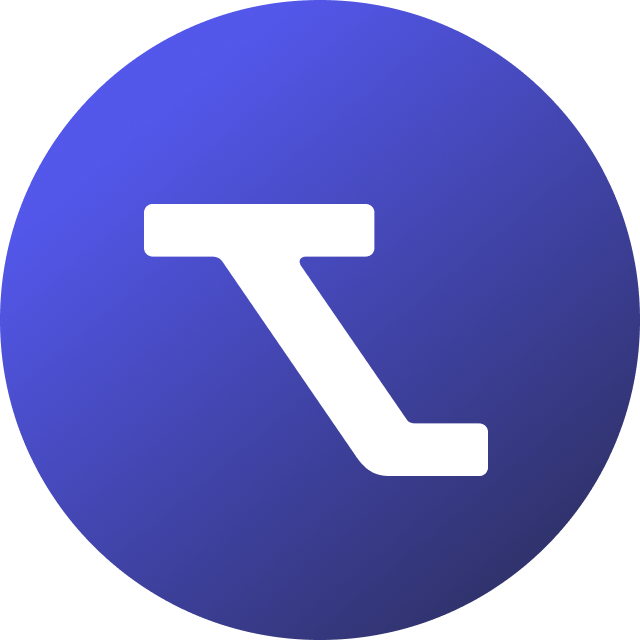Innehållsförteckning
- Centrera avropsförfrågningar i Tendium
- Skapa din avropsinkorg
- Skapa fler inkorgar
- Hantera åtkomst till avropsinkorgar
- Radera en inkorg
- FAQ
- Kan jag vidarebefordra avropsförfrågningar till fler än en Tendium-inkorg?
- Kan jag manuellt vidarebefordra e-postmeddelanden till Tendium?
- Var kan jag hitta min avropsinkorgs e-postadress?
- Hur lång tid tar det innan vidarebefordrade e-postmeddelanden syns i min avropsinkorg?
- Kommer mina gamla e-postmeddelanden automatiskt att synas i min Tendium-inkorg när jag ställer in vidarebefordring?
Vidarebefordra avropsförfrågningar
- Centrera avropsförfrågningar i Tendium
- Skapa din avropsinkorg
- Skapa fler inkorgar
- Hantera åtkomst till avropsinkorgar
- Radera en inkorg
- FAQ
- Kan jag vidarebefordra avropsförfrågningar till fler än en Tendium-inkorg?
- Kan jag manuellt vidarebefordra e-postmeddelanden till Tendium?
- Var kan jag hitta min avropsinkorgs e-postadress?
- Hur lång tid tar det innan vidarebefordrade e-postmeddelanden syns i min avropsinkorg?
- Kommer mina gamla e-postmeddelanden automatiskt att synas i min Tendium-inkorg när jag ställer in vidarebefordring?
Om ditt företag ingår i ett ramavtal eller dynamiskt inköpssystem (en elektronisk upphandlingsmetod) kan ett avrop eller förnyad konkurrensutsättning (FKU) göras när en upphandlare är redo att köpa produkter eller tjänster. Även om ditt företag redan har blivit godkänt för att ingå i ett ramavtal, måste ytterligare steg genomföras (och vinnas!) för att kunna tilldelas ett avropskontrakt.
Beroende på de krav som ingår i ramavtalet och andra faktorer i kontraktet eller i FKU:er kan många ytterligare detaljer bli tillgängliga i detta skede som kan påverka din konkurrenskraft. Alltså, precis som anbud i en traditionell upphandlingsprocess, kommer varje avrop att behöva utvärderas och kvalificeras mot dina specifika erbjudanden och priser.
Förutom att kvalificera varje avrop kan det även vara en utmaning att också hålla reda på meddelanden om nya avrop eller FKU:er. Beroende på hur ditt teams arbetsflöde ser ut när du ansöker om dessa avtal kan ett nytt avrops- eller FKU-förfrågning skickas till en enskild medarbetares e-postadress eller ett delat e-postkonto. Om ditt företag är antagen på flera ramavtal kan du få en hel del avrops- eller FKU-förfrågningar till olika e-postadresser - vilket ofta gör det svårt att upprätthålla synlighet och samordna svar på avrop mellan team. Det är här avropsinkorgar kommer in.🙂
Centrera avropsförfrågningar i Tendium
När en upphandlare skickar en avrops- eller FKU-förfrågning hamnar dessa i den inkorg som kopplas till e-postadresserna som upphandlaren har i sitt system. Detta innebär att du kan få in dem till ditt Tendium-konto på olika sätt:
Skicka meddelanden direkt till Tendium
Varje avropsinkorg på ditt Tendium-konto har en unik e-postadress, vilket innebär att det går att skicka e-post direkt dit. Du kan be upphandlaren att lägga till eller ändra e-postadressen som kopplas till din profil för ramavtal till att också inkludera din e-post för avrop som kopplas till Tendium.
Vidarebefordra automatiskt meddelanden till Tendium
Om du vill fortsätta att ta emot avropsförfrågningar till ditt företags e-postadress men också samla dem i Tendium kan du ställa in vidarebefordran av e-post genom att följa stegen nedan. När du har konfigurerat det kommer alla e-postmeddelanden du får automatiskt att vidarebefordras till ditt Tendium-konto, enligt de inställningar du önskar.
Skapa din avropsinkorg
- Klicka på Avrop i vänster kolumn för att öppna avropsverktyget.
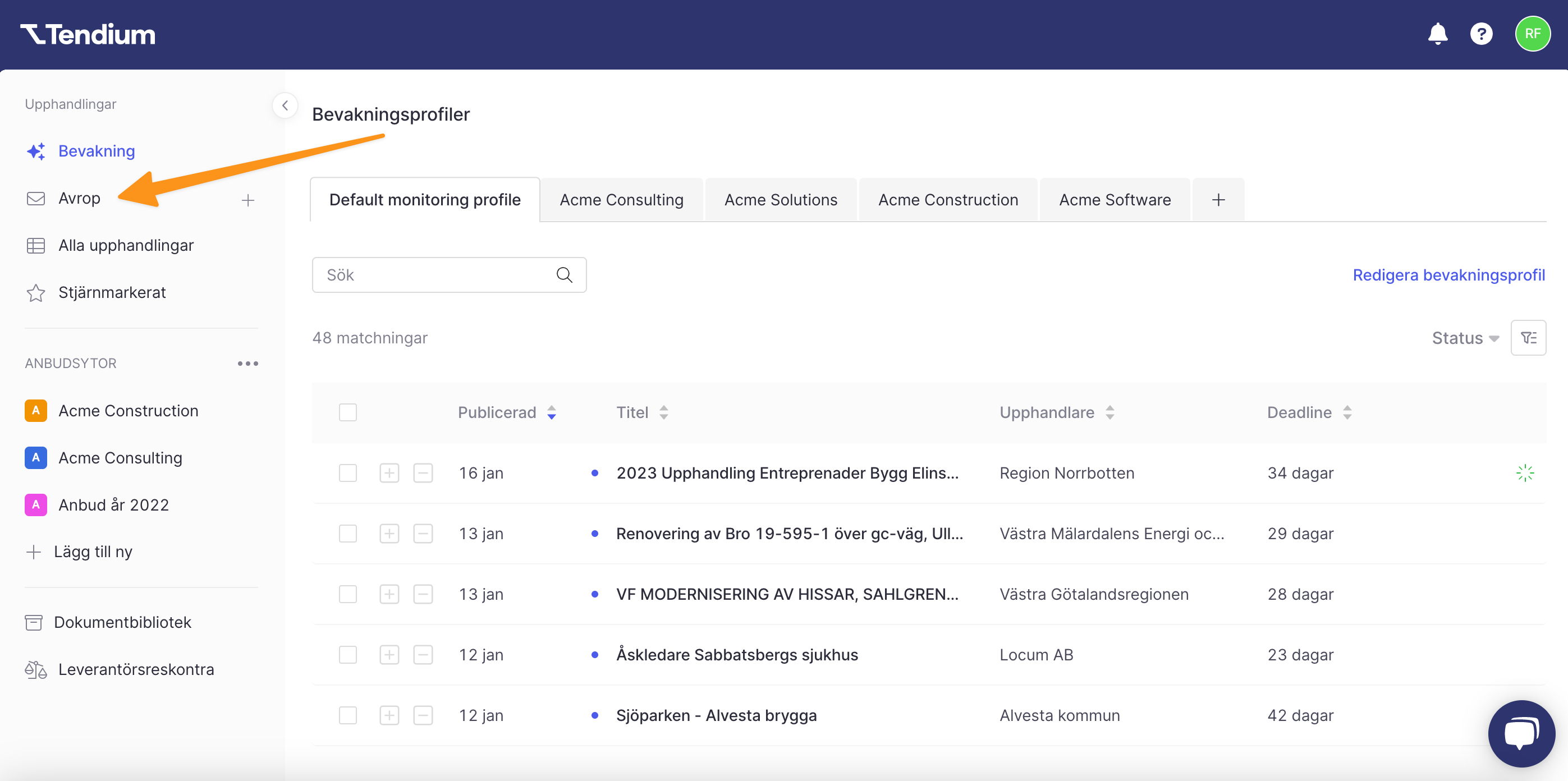
- Klicka på Kom igång för att fixa din första inkorg.
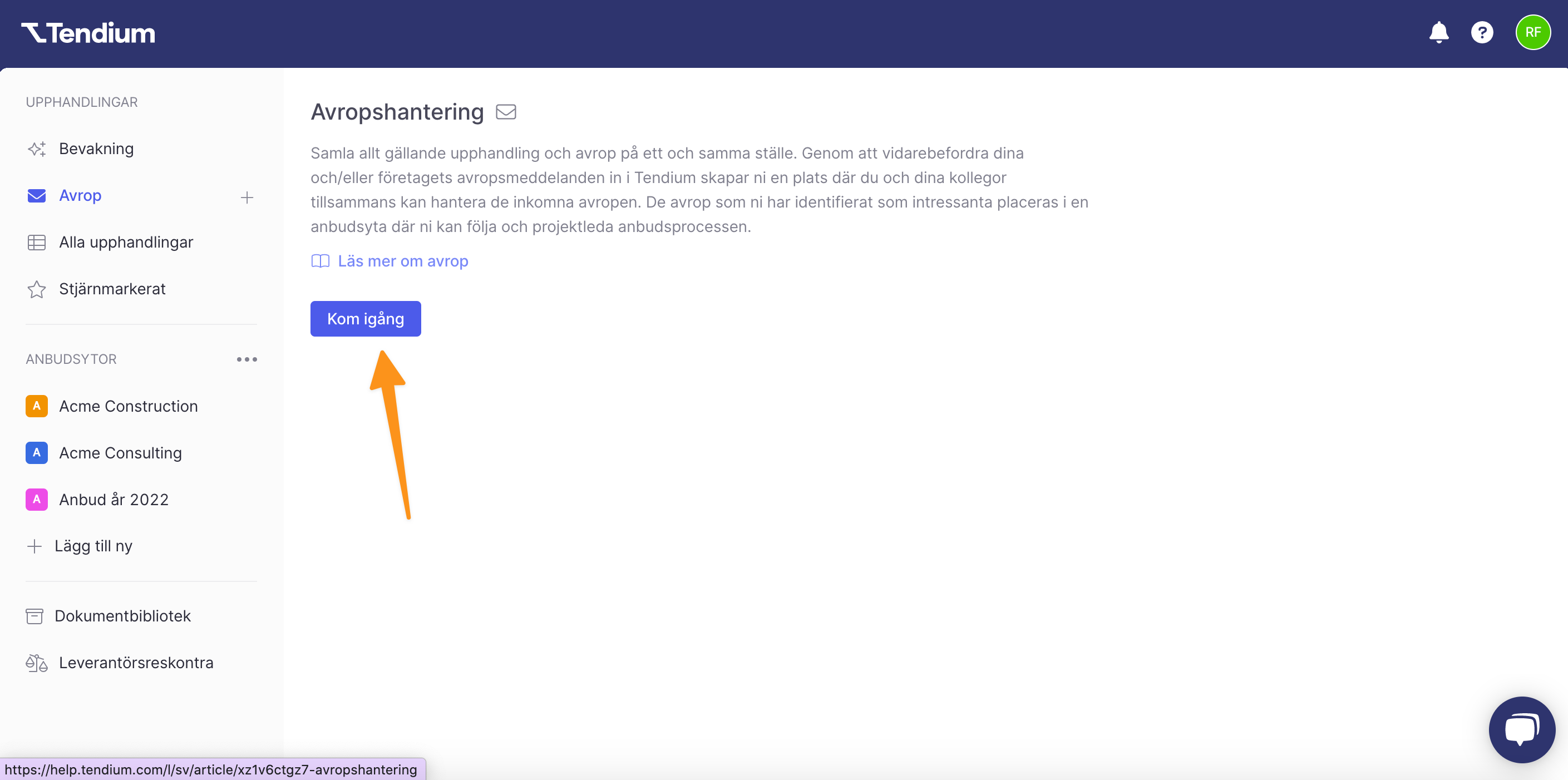
- Ge din inkorg ett namn. Det kan exempelvis vara namnet på en produkt, ett team eller ett ramavtal - välj det namn som passar ditt arbetssätt bäst. Klicka sedan på Nästa.
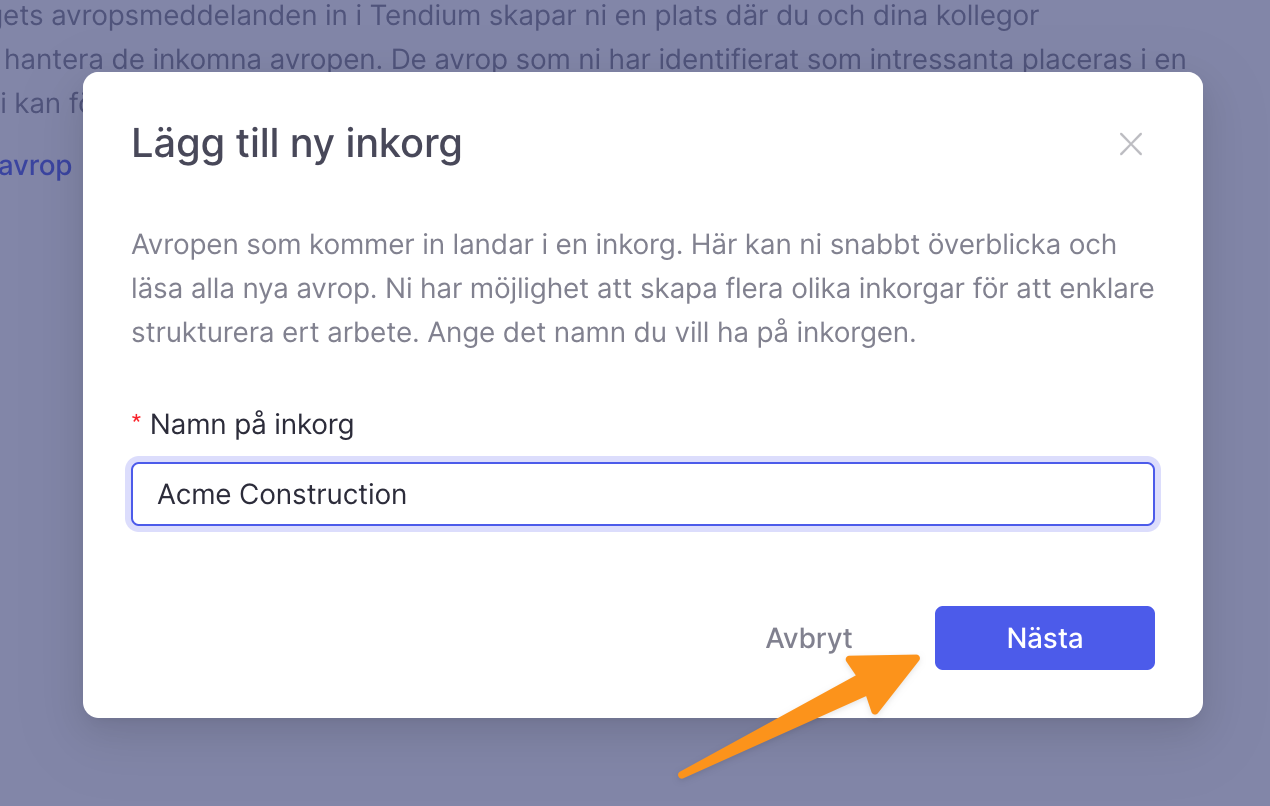
- Du kommer nu se den unika e-postadressen till denna inkorg:
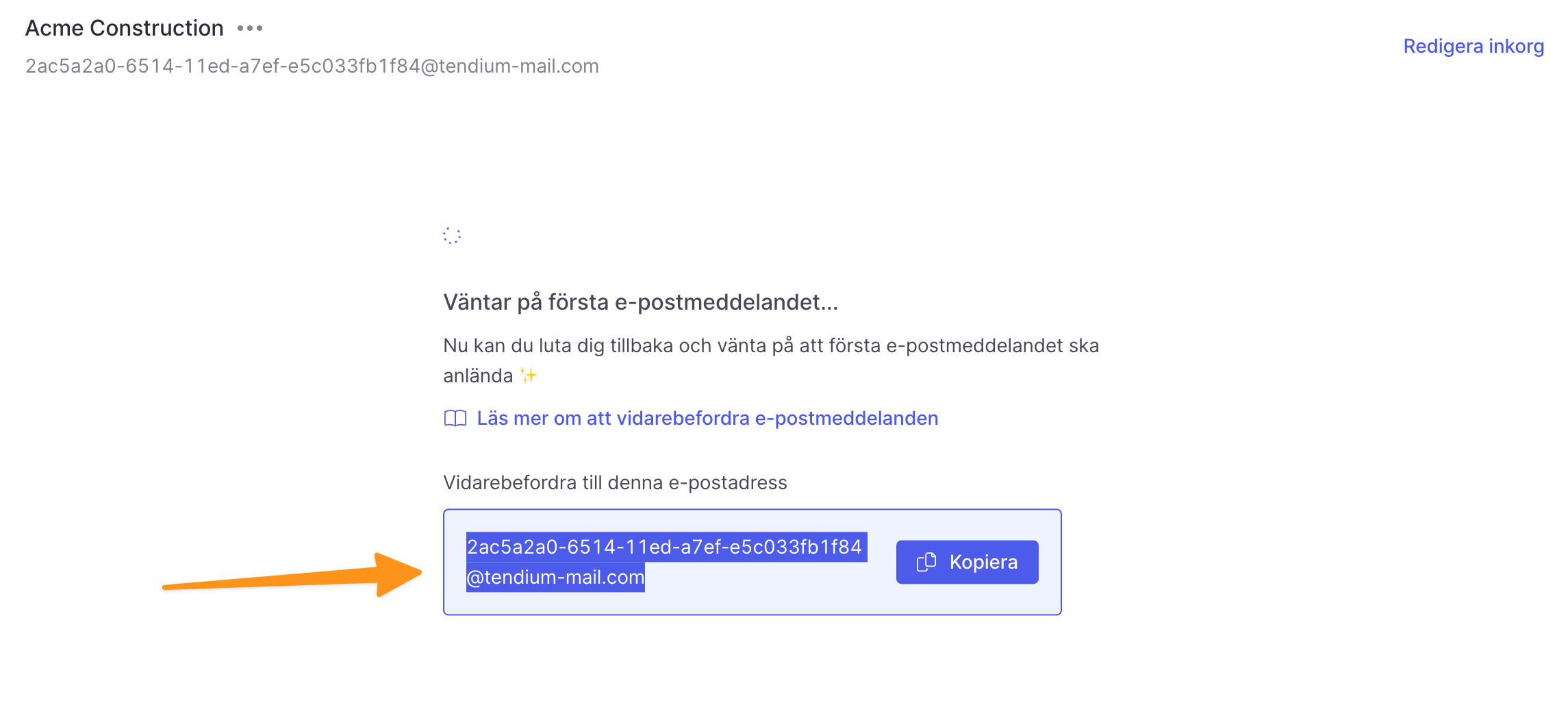
- Klicka på Kopiera för att spara e-postadressen till dina urklipp och navigera sedan till din vanliga e-postleverantör och kopiera in den som en vidarebefordrande e-postadress genom att följa instruktionerna nedan.
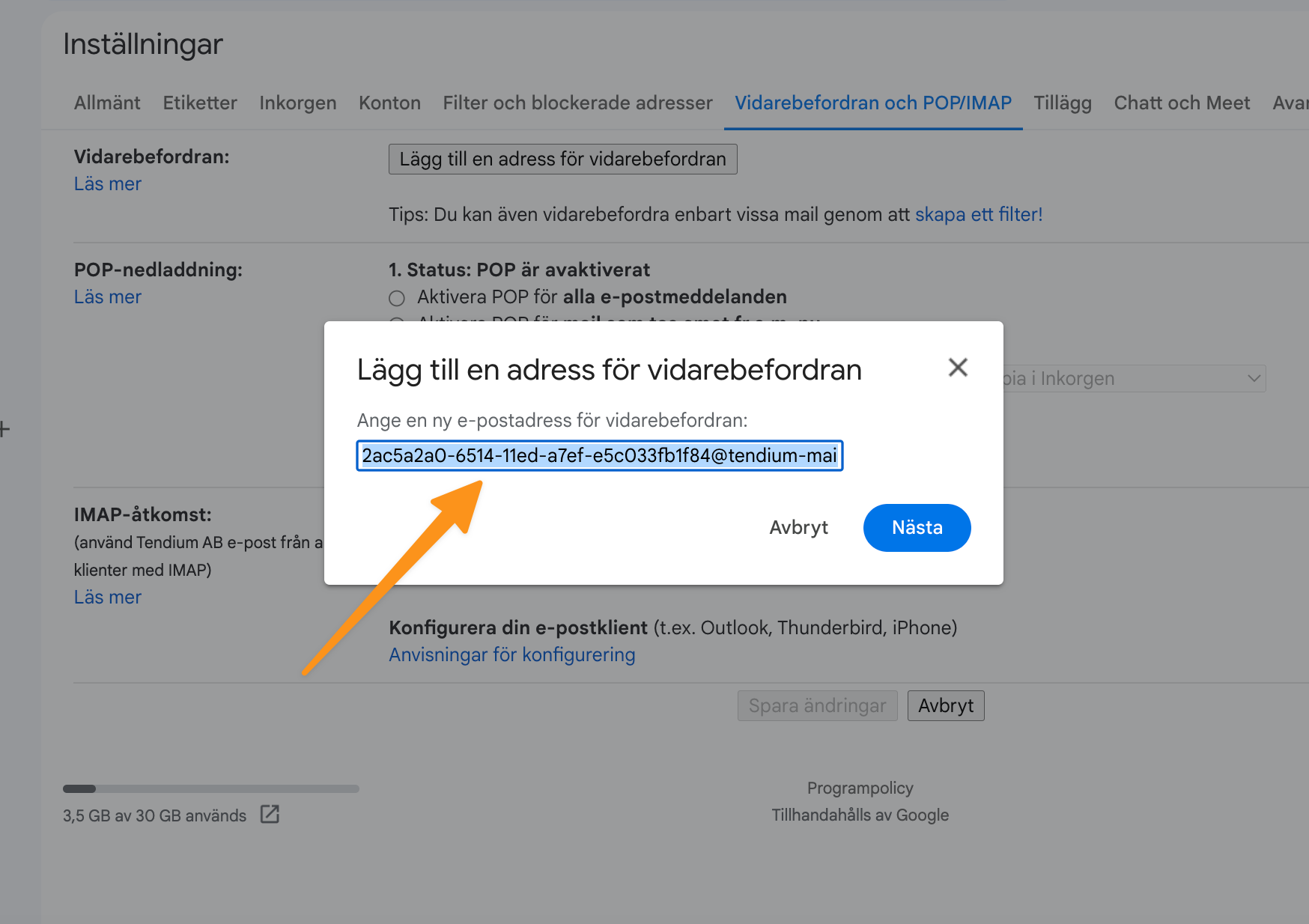
Konfigurera vidarebefordring av e-post
Processen för att ställa in och konfigurera vidarebefordran av e-post kommer att vara något annorlunda för varje e-postleverantör. Det är generellt möjligt att vidarebefordra samtliga e-postmeddelanden eller endast specifika e-postmeddelanden (till exempel från specifika avsändare eller med vissa nyckelord i e-postämnet), beroende på din leverantörs inställningar. På så sätt kan du begränsa vilka meddelanden som hamnar i din avropsinkorg på Tendium (och därför vem som ser vad).
Följ länkarna nedan för din föredragna e-postleverantör, eller kontakta oss på support@tendium.com om du behöver hjälp!
Gmail
Vidarebefordra samtliga mail från dedikerad avrops-mail
Vidarebefordra enbart avropsförfrågningar från personlig mail
Outlook
Vidarebefordra samtliga mail från dedikerad avrops-mail
Vidarebefordra enbart avropsförfrågningar från personlig mail
Skapa fler inkorgar
Beroende på ditt föredragna arbetsflöde kan det vara bra att ha flera inkorgar för att hantera de olika avrop du får, till exempel enligt ramavtal, ett särskilt team eller en specifik produkt. Varje inkorg du skapar i Tendium kommer att ha sin egen e-postadress där du kan skicka eller vidarebefordra avropsförfrågningar, samt har unika åtkomstbehörigheter. Genom att kombinera filter för vidarebefordran av e-post med olika e-postadresser och behörigheter för avropsinkorgen är det möjligt att ställa in ditt arbetsflöde på flera olika sätt.
- För att skapa en till inkorg klickar du på + ikonen bredvid Avrop i vänster kolumn.
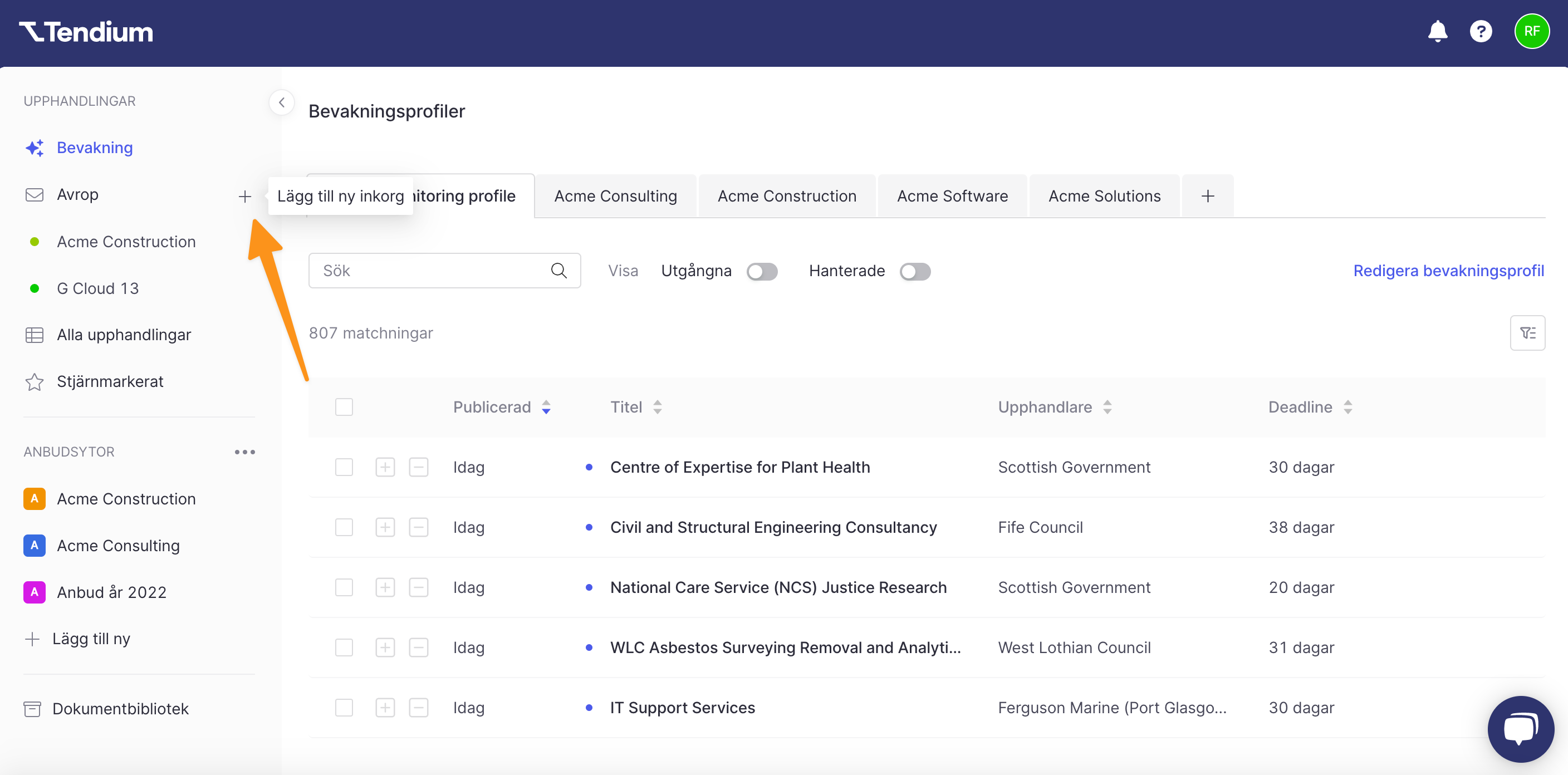
- Skriv in ett namn för inkorgen och klicka på Nästa.
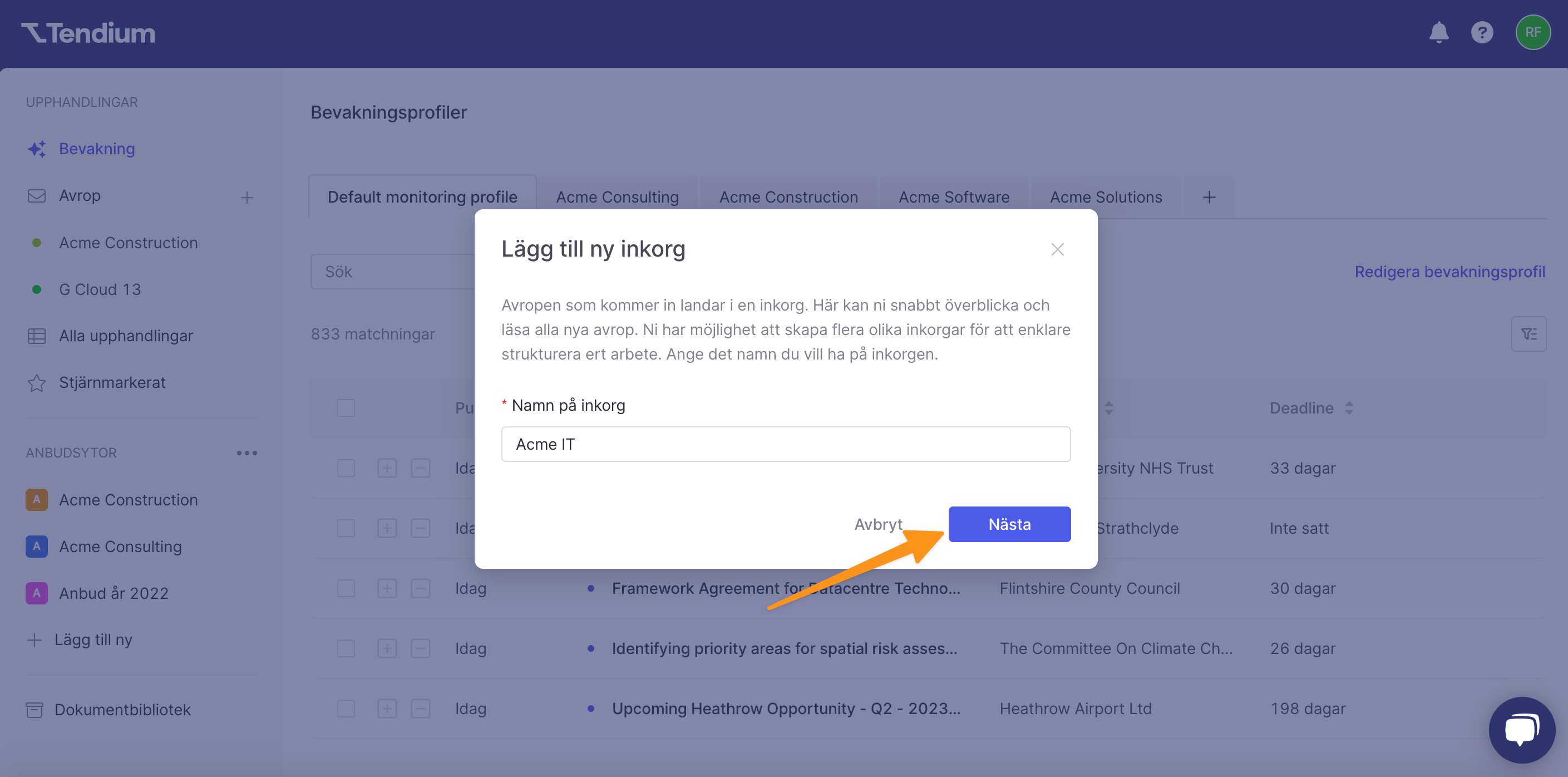
- Din inkorg är nu klar! Kopiera e-postadressen eller klicka på Gå till inkorg för att se den.
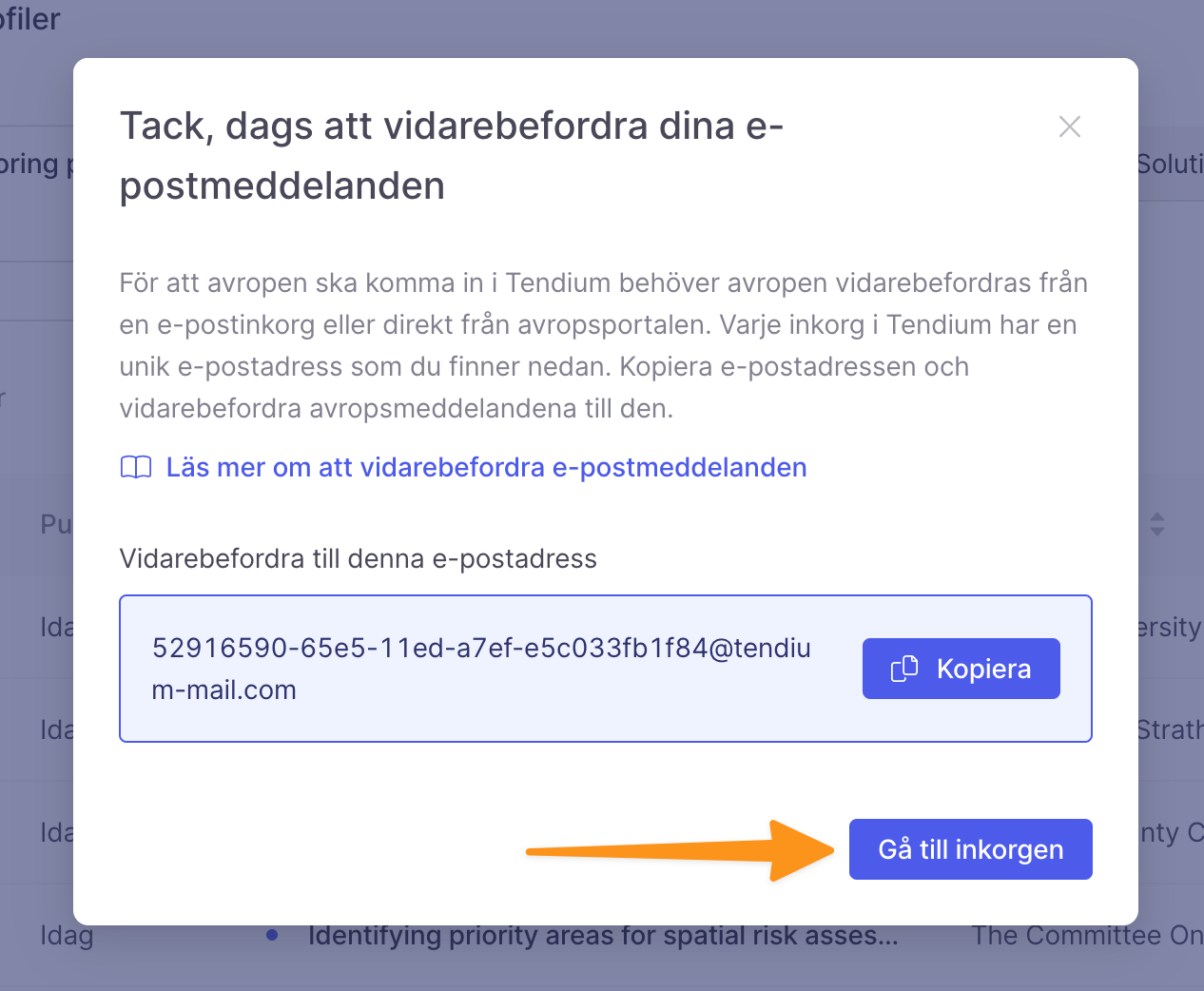
Hantera åtkomst till avropsinkorgar
Varje avropsinkorg har särskilda åtkomstinställningar, vilket ger dig möjlighet att välja om alla i ditt team ska få åtkomst till den, eller bara vissa medarbetare.
- För att hantera åtkomsten till en avropsinkorg behöver du först klicka på inkorgens namn i vänster kolumn.
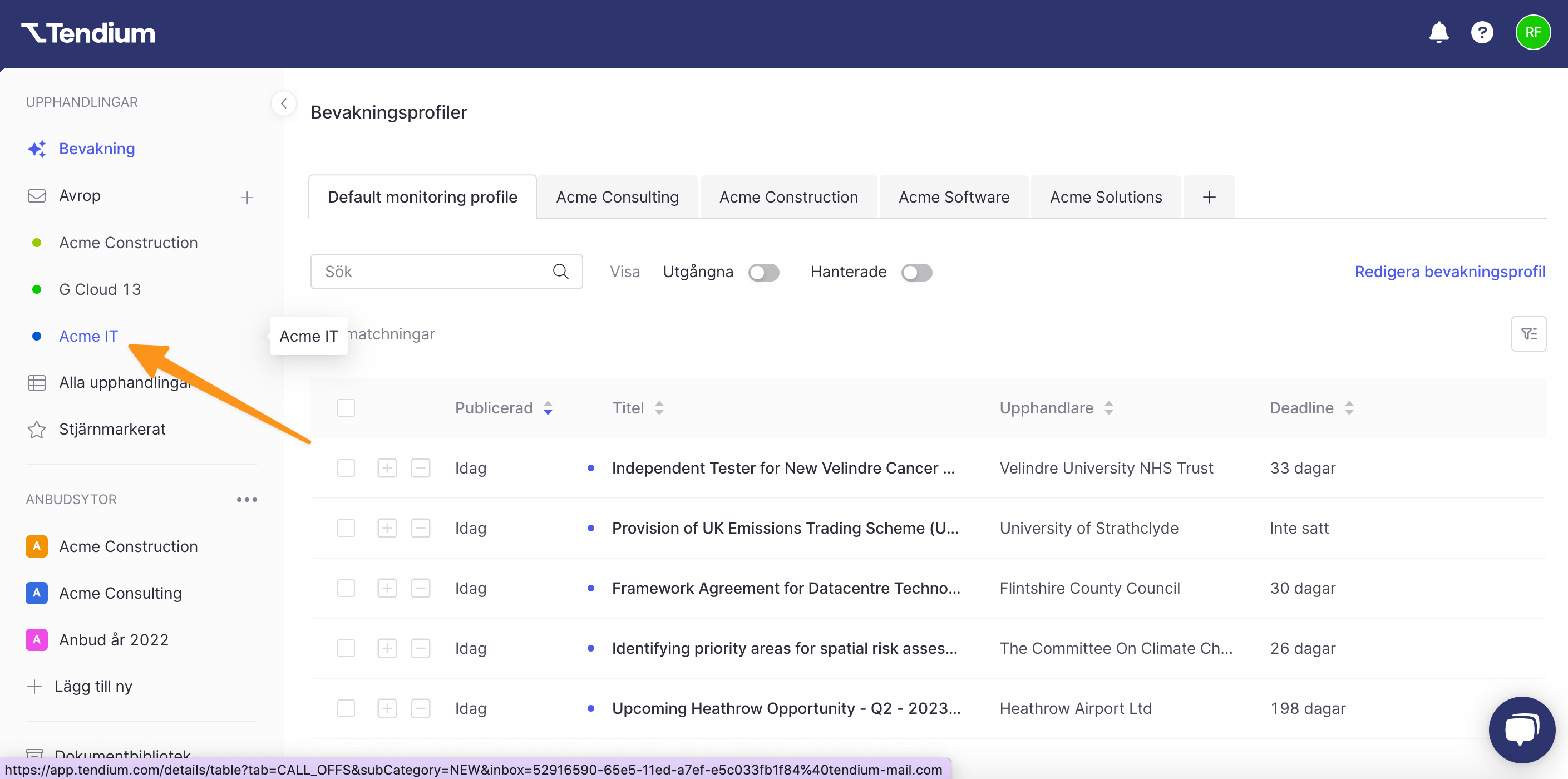
- Klicka på Redigera inkorg i det övre högra hörnet.
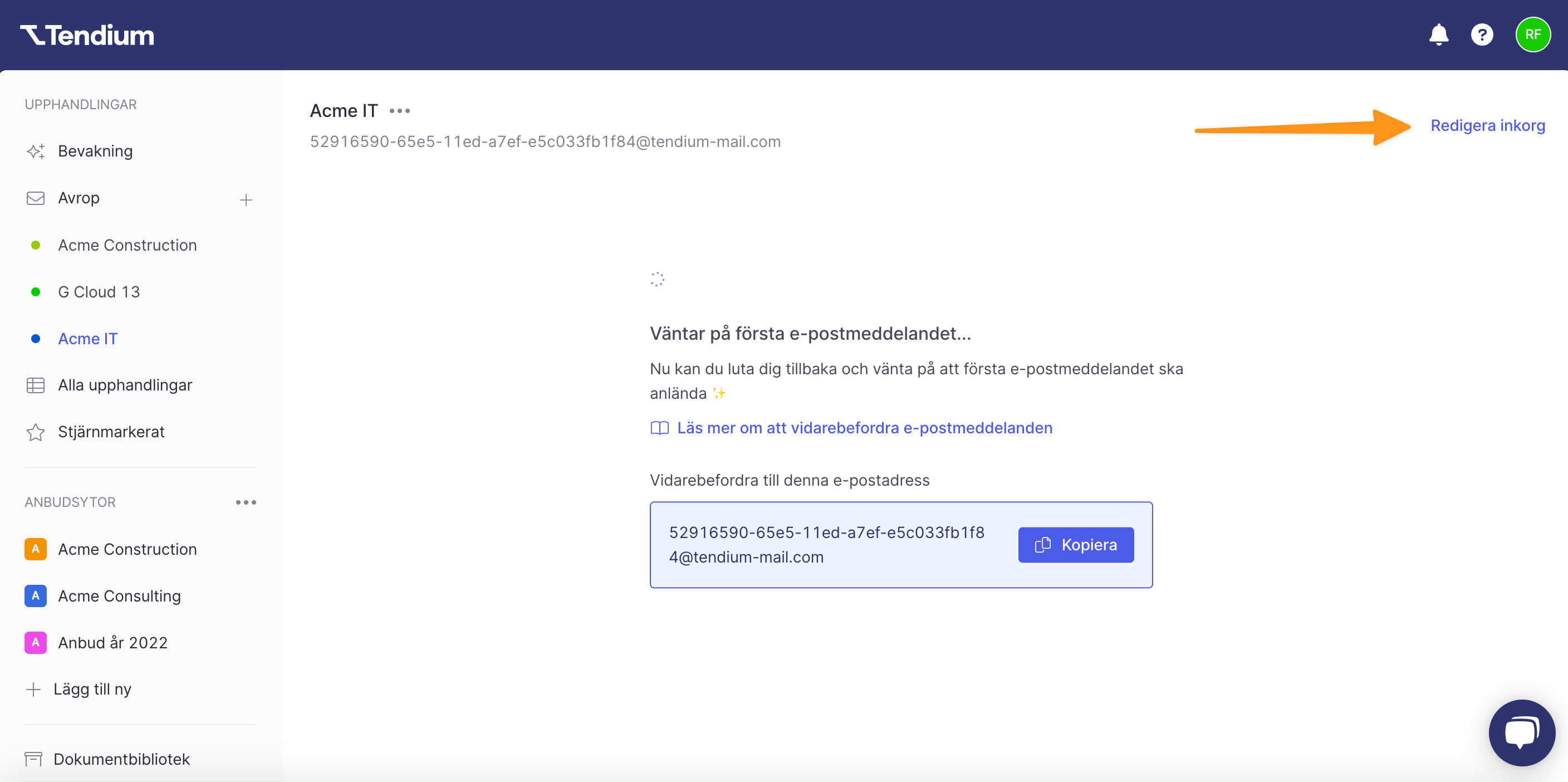
- Som standard kommer alla i ditt företag att vara ägare och ha åtkomst till inkorgen. Klicka på reglaget för att inaktivera detta.
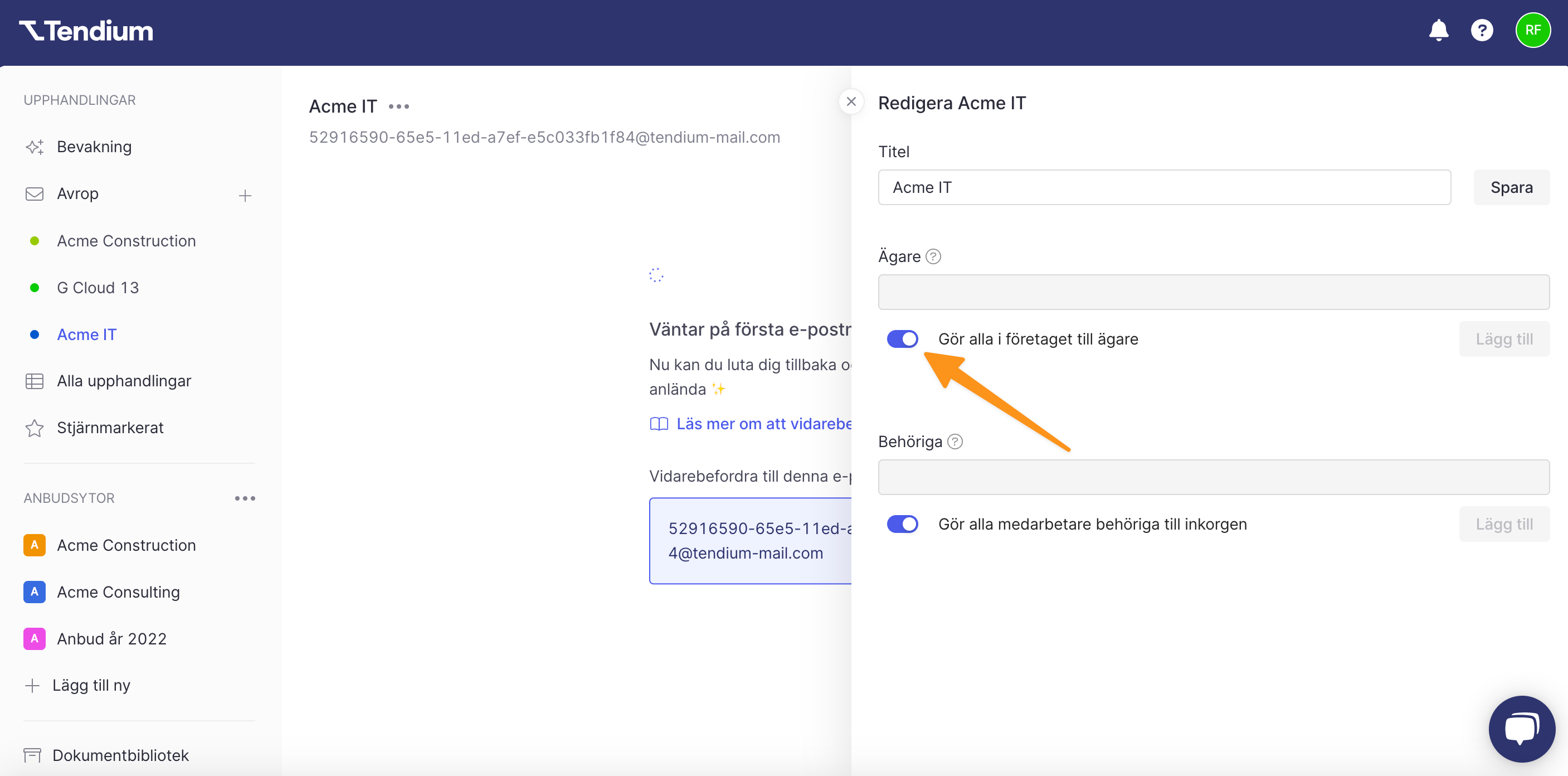
Ägare: Har fullständig åtkomst till och kan interagera med e-postmeddelanden i inkorgen; de kan också lägga till och ta bort åtkomst för andra användare (inklusive andra ägare).
Användare: Har fullständig åtkomst till och kan interagera med e-postmeddelanden i inkorgen; de kan också ta bort sig själva från inkorgen, men inte ändra åtkomst för någon annan användare.
- För att ge ägarskap eller åtkomst åt en medarbetare behöver du välja deras namn från rullgardinsmenyn i det önskade fältet.
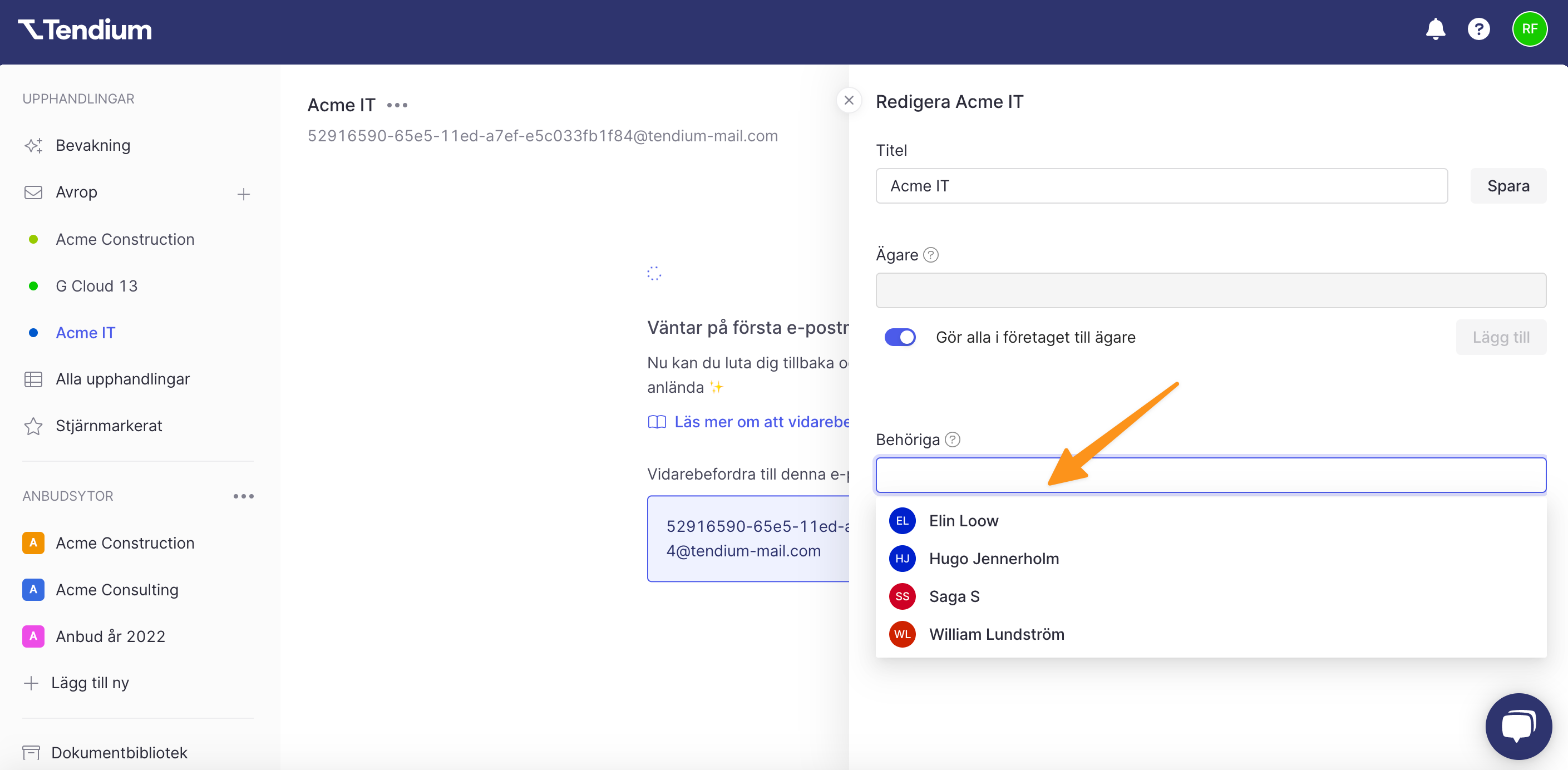
- Klicka på Lägg till när du valt medarbetare.
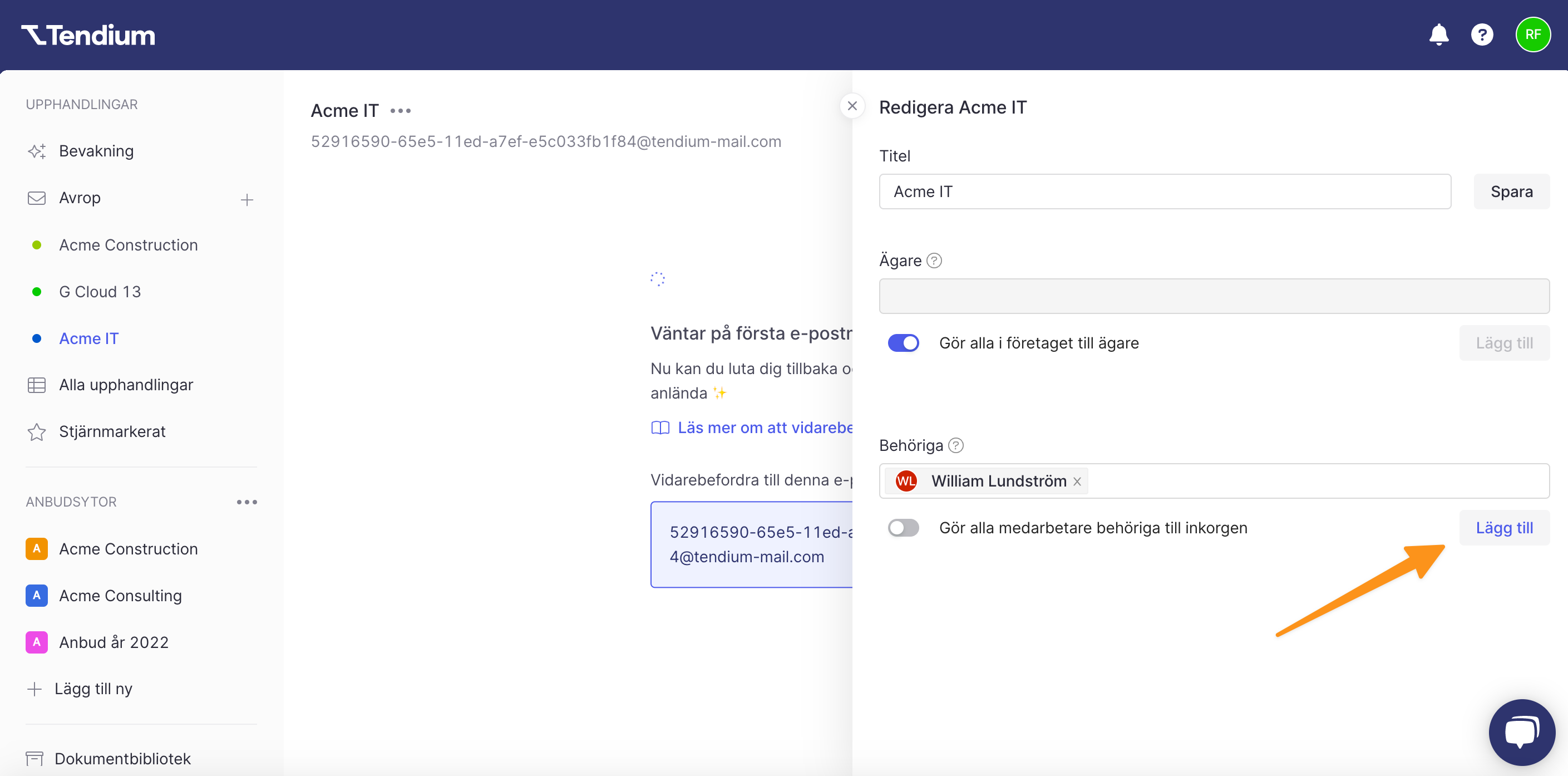
- För att ta bort en medarbetare från specifik användare från en avropsinkorg klickar du på Ta bort bredvid personens namn.
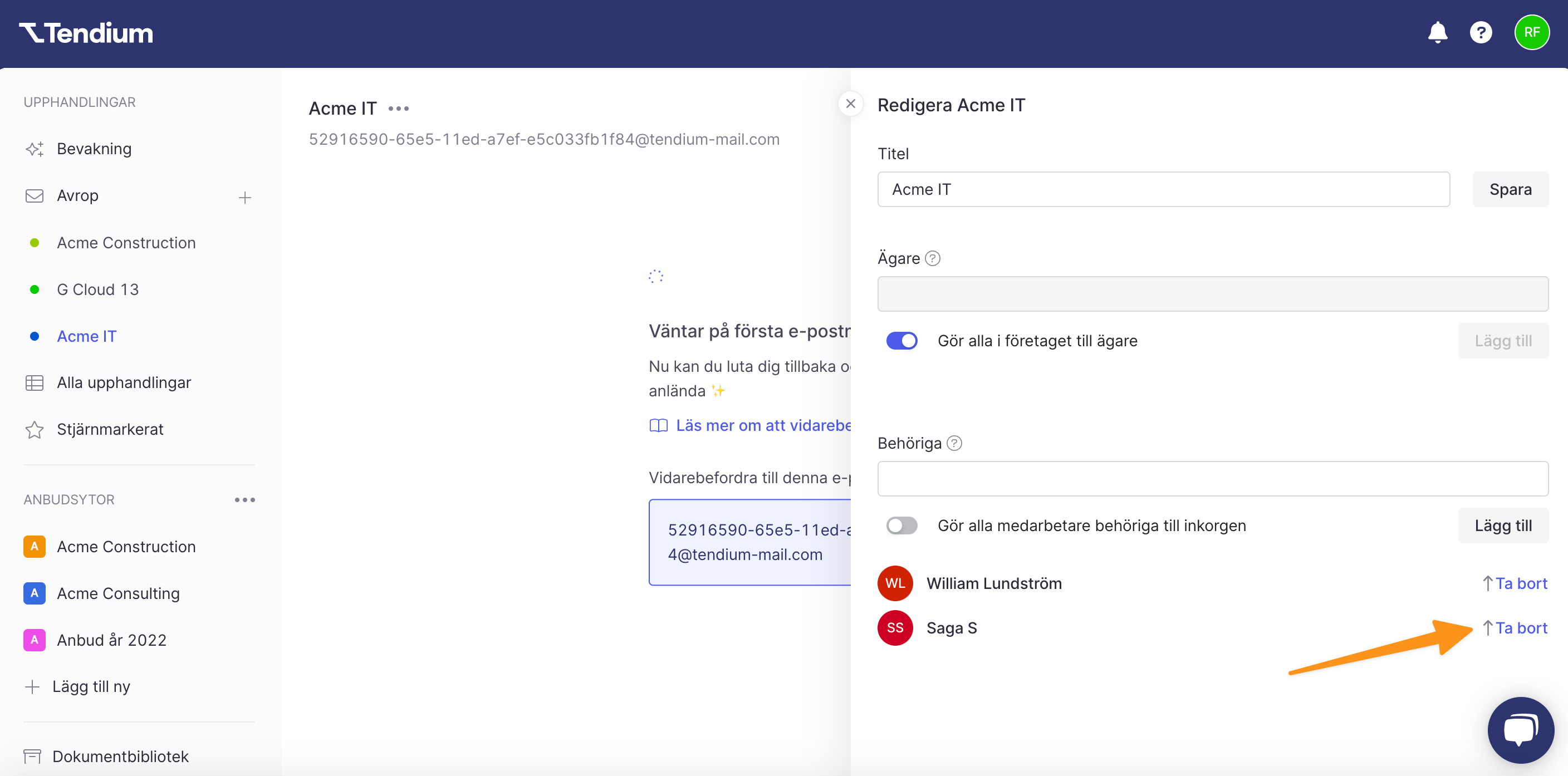
Radera en inkorg
Om du har skapat en avropsinkorg av misstag, eller inte längre använder den, kan du radera den från ditt konto.
- Klicka på namnet på den inkorg du vill ta bort i vänster kolumn.
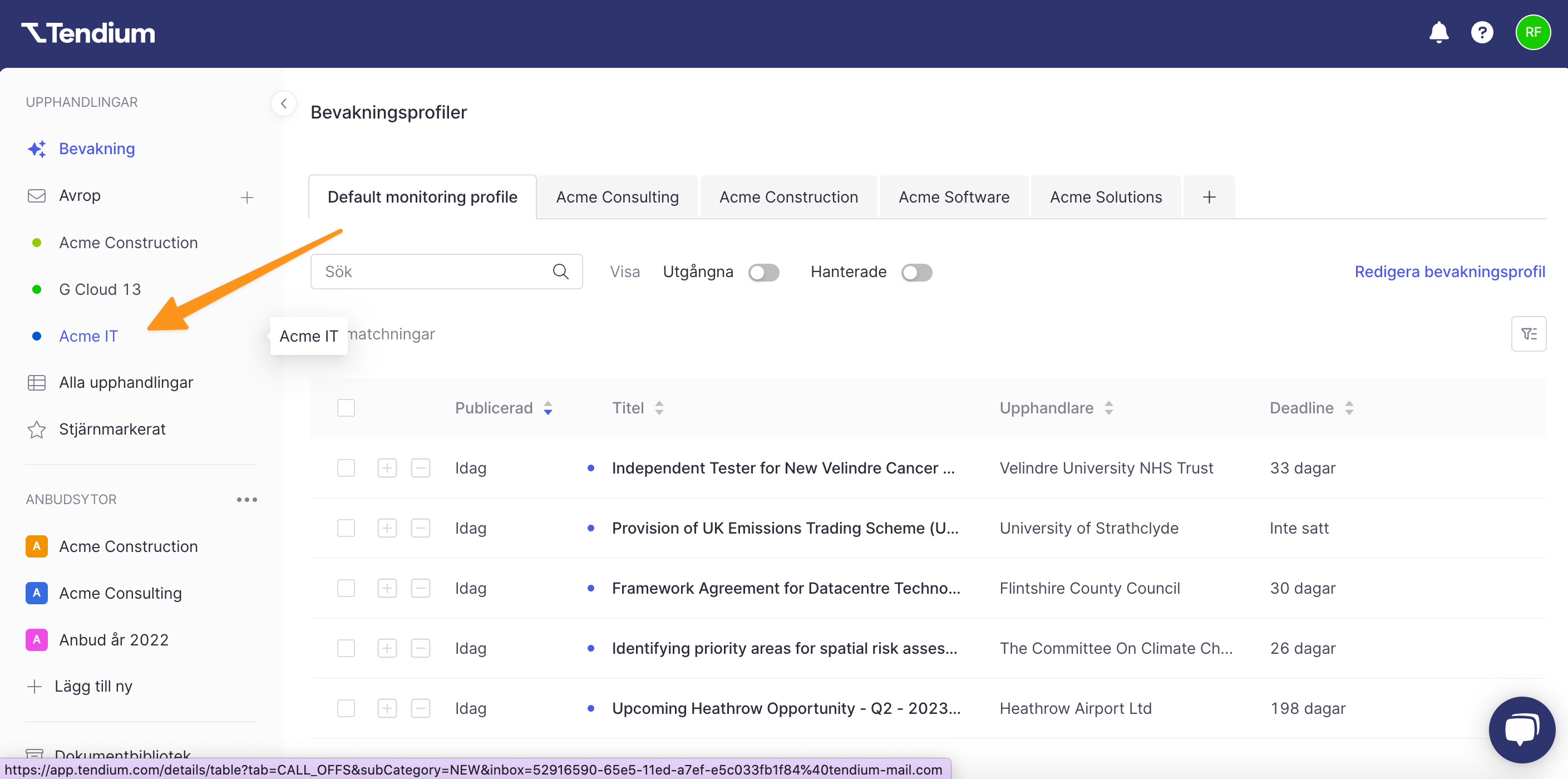
- Klicka på de tre horisontella prickarna bredvid inkorgens namn och välj Radera inkorg.
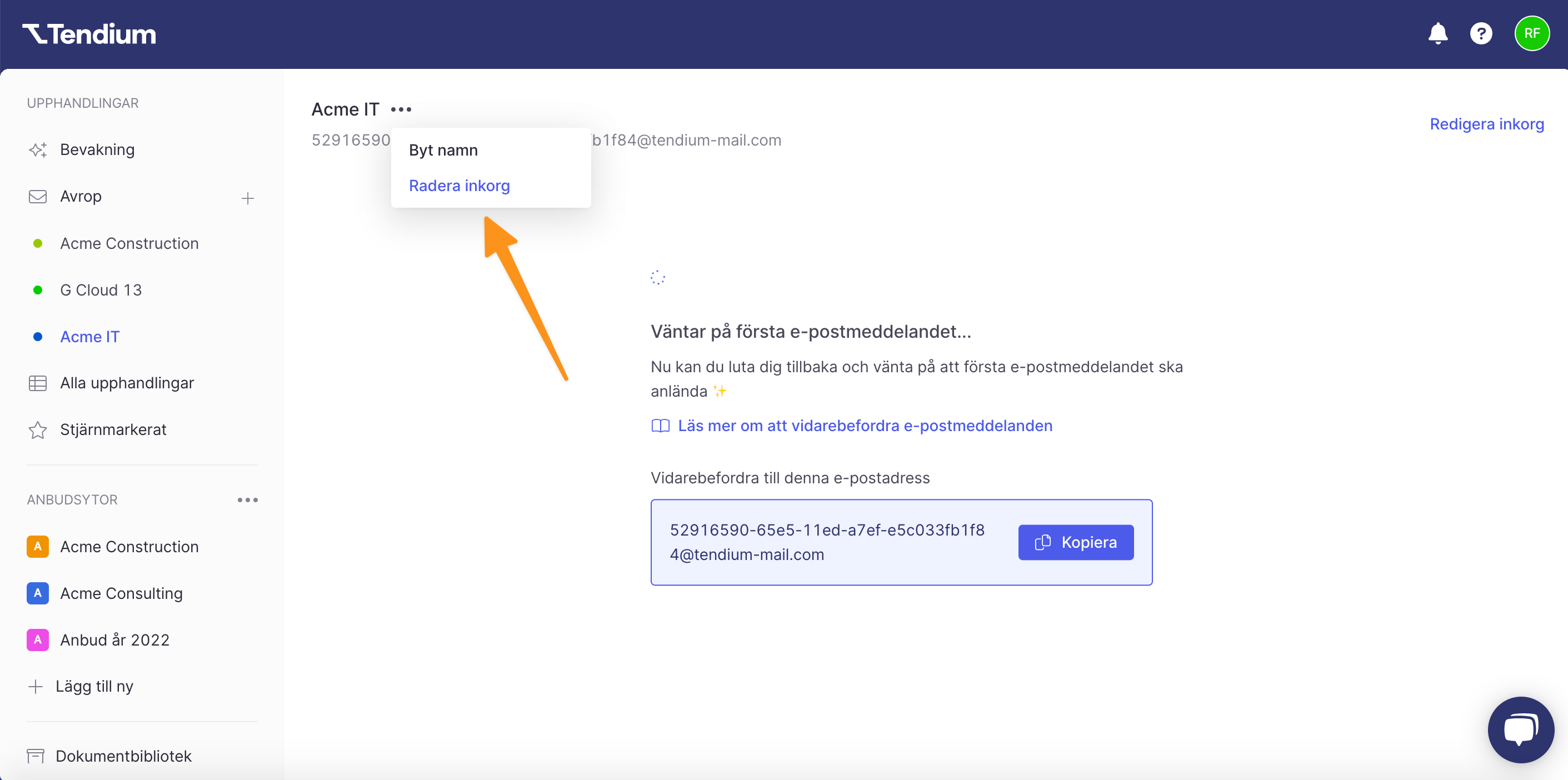
- Bekräfta sedan att du vill radera inkorgen genom att klicka på Radera i rutan som kommer upp.
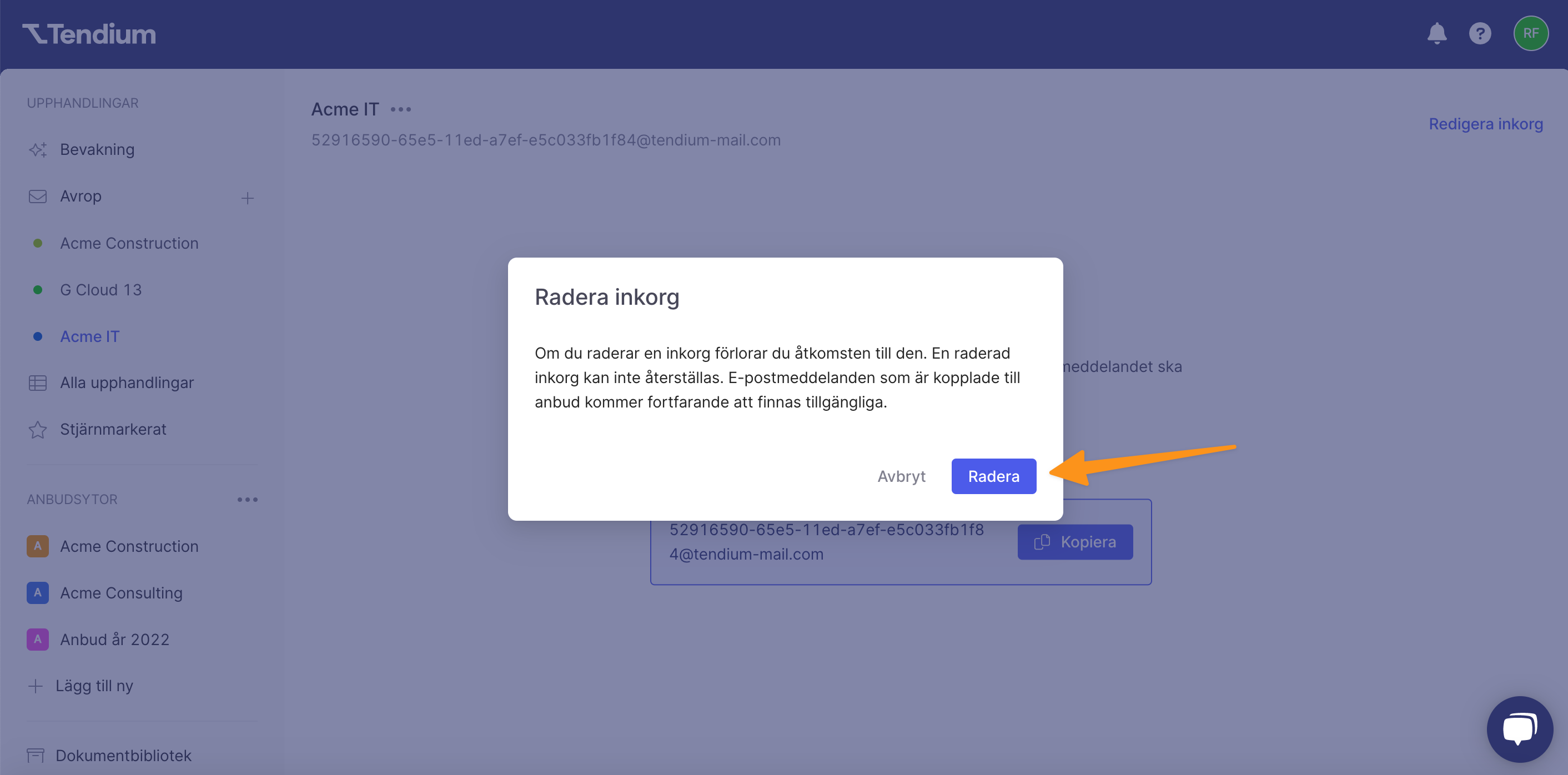
FAQ
Kan jag vidarebefordra avropsförfrågningar till fler än en Tendium-inkorg?
Ja. För att göra detta behöver du ställa in vidarebefordring med din e-postleverantör genom att använda de unika e-postadresserna som Tendium-inkorgarna har.
Kan jag manuellt vidarebefordra e-postmeddelanden till Tendium?
Absolut! Om du har gamla avropsförfrågningar som du vill samla i Tendium eller andra e-postmeddelanden som du vill spåra med ditt anbudsteam kan du manuellt vidarebefordra dem, precis som du skulle göra till en vanlig e-postadress. Ange bara den unika e-postadressen som din avropsinkorg har under "Vidarebefordra till"-adress.
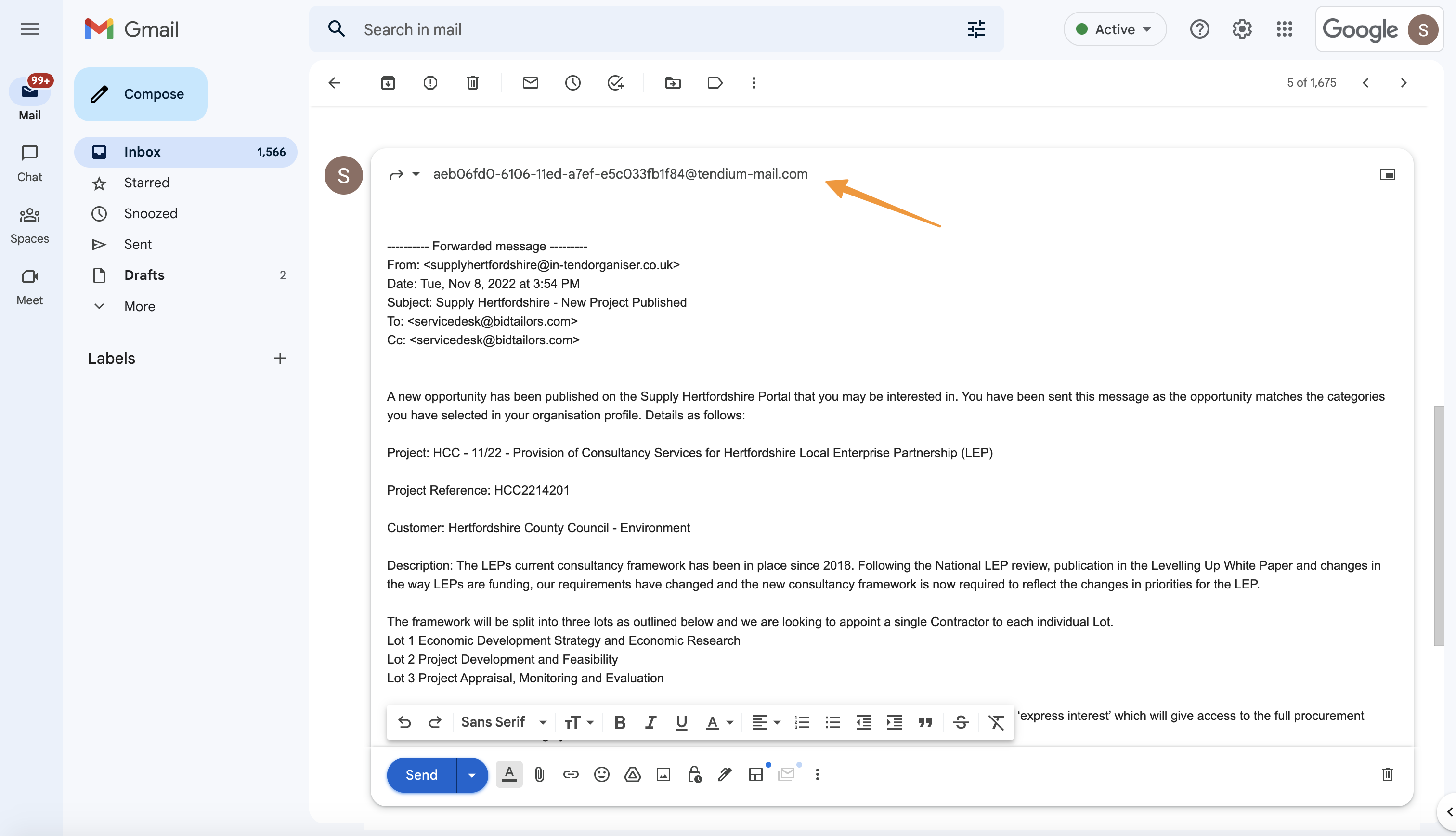
Var kan jag hitta min avropsinkorgs e-postadress?
När du börjar ta emot meddelanden i din avropsinkorg kommer du inte längre att se det första meddelandet (som uppmanar dig att kopiera e-postadressen till din inkorg). Istället kommer du att se den listad överst på sidan, precis under inkorgens namn.
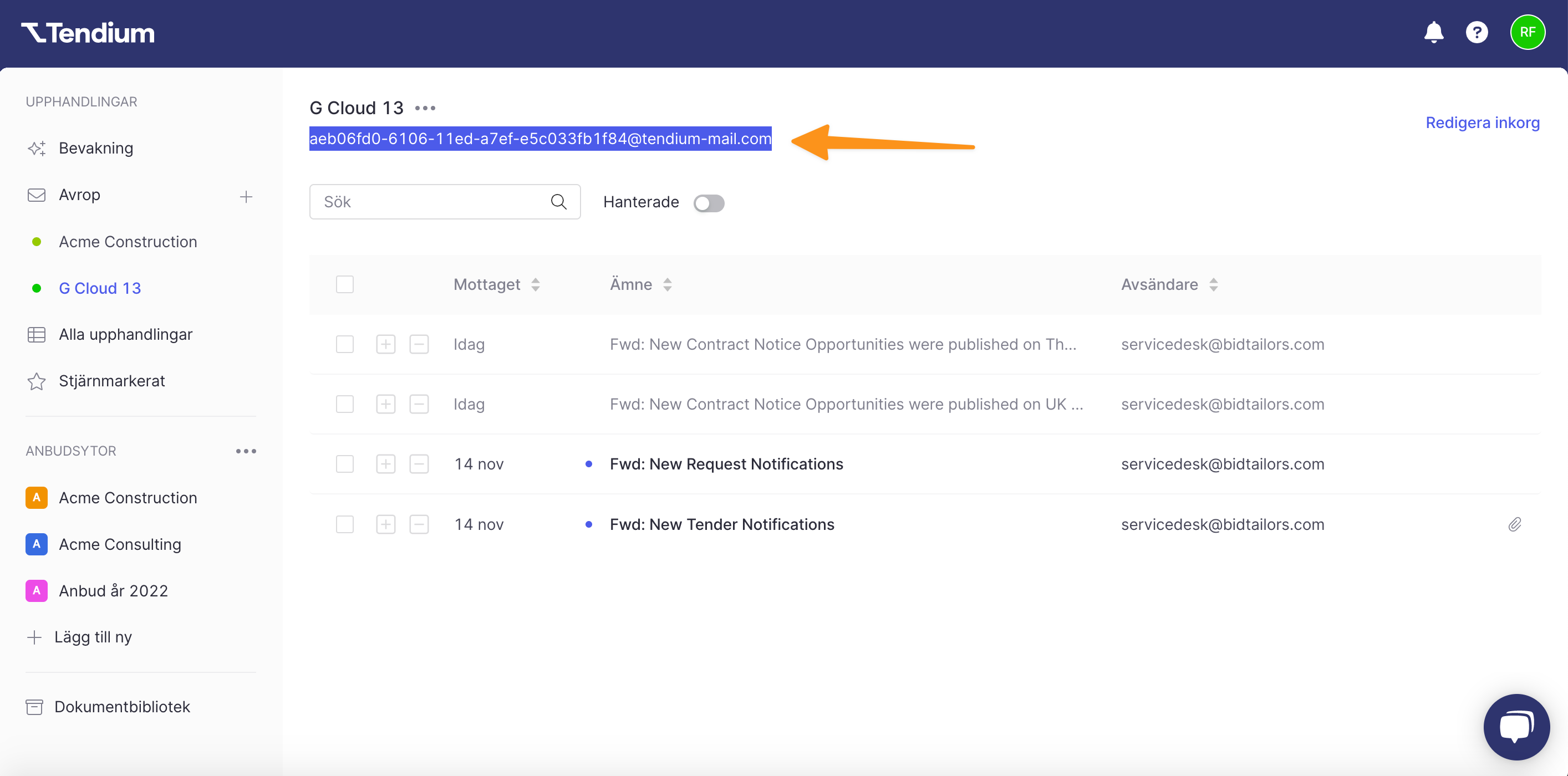
Hur lång tid tar det innan vidarebefordrade e-postmeddelanden syns i min avropsinkorg?
När ett e-postmeddelande vidarebefordras kan det ofta ta upp emot 1-2 minuter för det att komma till din Tendium-inkorg. Hastigheten är i första hand beroende av e-postleverantören eller aviseringsportalen som ansvarar för överföringen av data. Om du är säker på att ett meddelande som du vidarebefordrat skulle ha kommit fram till din avropsinkorg men ännu inte gjort det, vänligen kontakta support@tendium.com.
Kommer mina gamla e-postmeddelanden automatiskt att synas i min Tendium-inkorg när jag ställer in vidarebefordring?
Nej. Vidarebefordring fungerar endast för nya inkommande e-postmeddelanden. Om du vill ha äldre e-postmeddelanden i din Tendium-inkorg behöver du manuellt vidarebefordra dem.